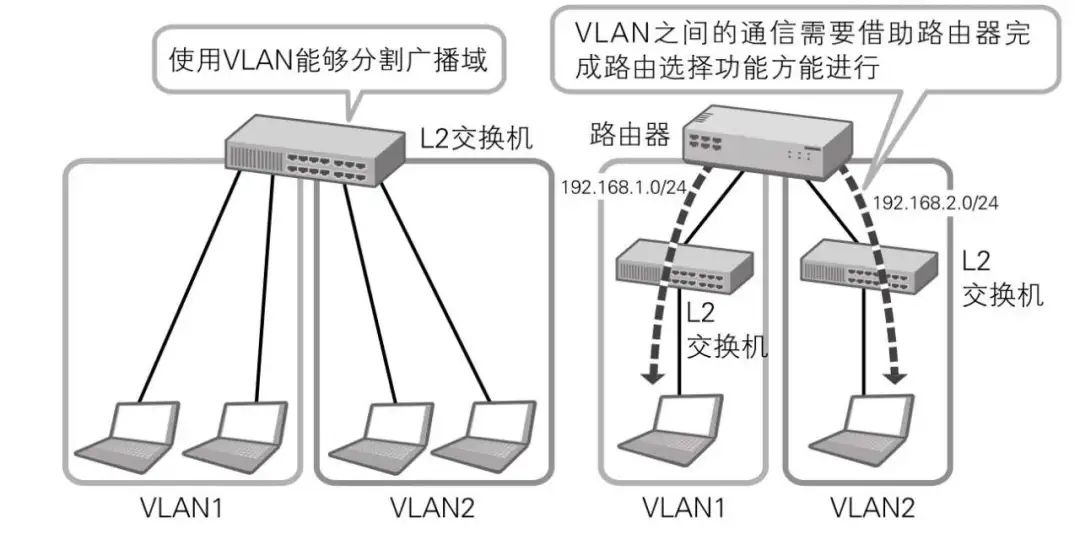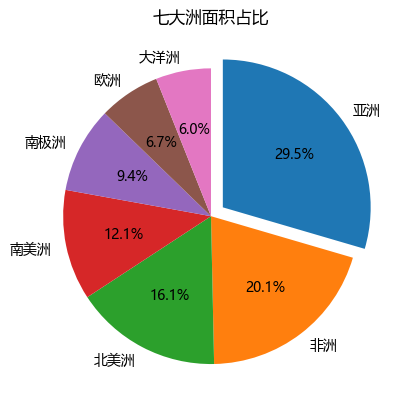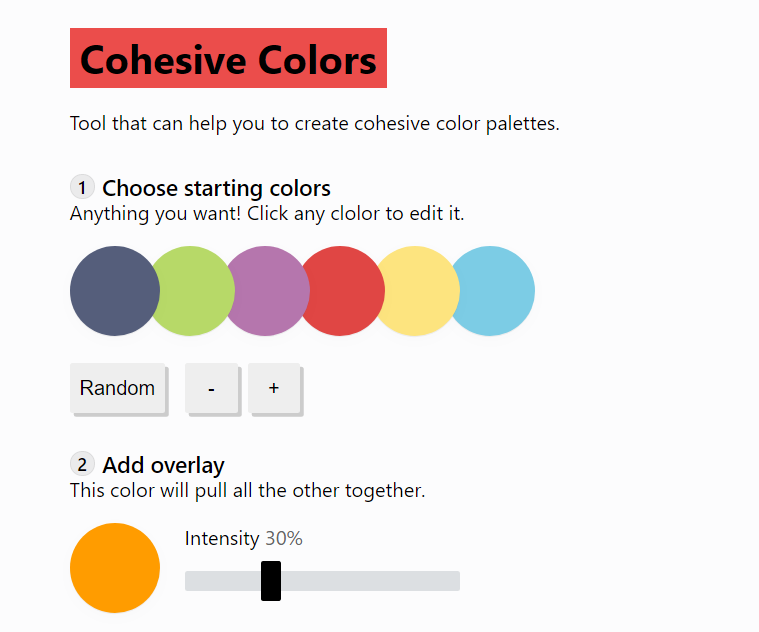本文记录Ubuntu操作系统的软件包管理。
一、背景
整个Linux系统就是大大小小的软件包构成的,在linux系统中,软件的管理非常重要,与其他操作系统不同,linux的软件包管理比较复杂,有时还需要处理软件包之间的冲突。本文将对软件管理的基本概念进行介绍,并介绍一些ubuntu下管理软件包的工具。
二、概念
软件管理中最重要的几个概念:软件包,软件仓储以及软件包之间的相互依赖。
软件包
软件包有两种形式:二进制软件包和源代码软件包。
二进制软件包主要用于封装可执行程序,相关文档以及配置文件。
源代码软件包则包含软件包的源代码以及生成二进制软件包的方法等。
通常情况下我们使用前者,它是我们最常见的软件包形式。
由于Linux发行版本的不同,管理软件包的工具也不同,如此软件包的格式自然也不同,在ubuntu系统中,主要以以下三种格式为主:
DEB格式:
此格式为Debian及其派生的Linux发行版主要支持的标准软件包格式,包括ubuntu,扩展名为.deb。apt,apt-get,aptitude以及synaptic等软件包管理工具均支持此格式。
RPM格式
此格式为RedHat及其派生系统的标准软件包管理格式,通过rpmd等命令管理软件。
Tarball格式
此格式是由tar等压缩命令生成的一类压缩包,大部分源代码格式的软件包都是这样提供的,网络上常见的编译安装Nginx等都是下载这一类压缩包然后在本地编译。
tar -xzf nginx-1.21.0.tar.gz进入解压后的目录配置编译选项之后编译:
cd nginx-1.21.0./configure --prefix=/usr/local/nginxmake上面不是nginx的完整安装命令,只是介绍这一类安装的大概流程。
软件包为了保证来源合法,其中会包含数字签名。
软件仓储
通常情况下,软件仓储是一系列网站,其中提供了一定组织形式存储的软件包和索引文件。
软件包管理工具可以根据用户的需求链接到软件仓储服务器,搜索或者下载某个软件包。
Ubuntu大致分为四种类型的软件仓储:
Main,Restricted,Universe,Multiverse。分别代表官方软件包,官方支持但是没有版权的软件包,官方不支持但是由社区维护的软件包,非自由软件。
软件包之间的互相依赖
软件之间会出现相互依赖的情况,这是不可避免的,主要是对底层库文件的依赖,有了软件包管理工具我们可以不用人工处理这些依赖。
三、软件包管理工具
apt
这一工具应该是大家比较熟悉的,apt和apt-get都是apt提供的前端软件管理命令。
/etc/apt目录下就是它的配置文件。

是不是看到我们的老朋友了?对了就是我们的软件仓储源的文件/etc/apt/source.list,其余的文件夹中存储的也是重要的配置文件,其中apt.conf.d文件夹中含有主要的配置文件。
virtualbox7.0 安装ubuntu20.04系统安装,联网,下载程序全程示例[附下载链接]_vmbox7.0.10安装ubuntu20.04-CSDN博客
这篇文章中就用到了我们的配置文件。

/var/lib/apt文件夹下存储apt本地软件包的索引,对于/etc/apt/source.list中的每个软件仓储,lists目录中都会有一个索引文件与之对应,包含软件仓储中每个软件包的最新信息。
/var/cache/apt/archives是apt的本地缓存目录,包含apt最近下载的软件包。
如下图所示:


aptitude
aptitude是一个非常好用的工具,可以完全替代apt的两个命令使用,还具有一个友好的图形界面。
安装aptitude
sudo apt install aptitude使用aptitude
aptitude它的图形界面如下所示:

synaptic
这是一个以apt工具包为基础开发的图形化软件包管理工具。
安装命令:
sudo apt install synaptic使用:
sudo synaptic


使用 Synaptic
一旦安装了 Synaptic,你可以通过以下步骤来管理和操作软件包:
启动 Synaptic: 你可以在终端中输入
synaptic命令来启动 Synaptic,或者在桌面环境中通过菜单启动。更新软件包列表: 在 Synaptic 中,点击“系统”->“获取更新”,或者使用快捷键
Ctrl+U,来更新软件包列表。安装软件包:
- 在 Synaptic 的主窗口中,使用搜索框找到你需要安装的软件包。
- 选中软件包旁边的复选框,然后点击“标记为安装”按钮(通常位于屏幕上方)。
- 点击“应用”按钮来执行安装操作。
卸载软件包:
- 同样在主窗口中,找到你想要卸载的软件包。
- 选中软件包旁边的复选框,然后点击“标记为删除”按钮。
- 点击“应用”按钮来执行卸载操作。
更新所有软件包:
- 在主窗口中,点击“标记全部升级”按钮(通常位于屏幕上方)。
- 点击“应用”按钮来执行升级操作。
管理软件源:
- 在 Synaptic 中,点击“系统”->“软件源”来管理你的软件源。
- 在打开的对话框中,你可以添加新的软件源或编辑现有的软件源。
下一篇文章介绍这些软件管理工具的用法和具体实例。